 Java-программа на телефон, для отправки бесплатных смс через интернет. Для работы программы необходимо подключить услугу «GPRS-Интернет». Поддерживается отправка на операторов России и стран СНГ.
Java-программа на телефон, для отправки бесплатных смс через интернет. Для работы программы необходимо подключить услугу «GPRS-Интернет». Поддерживается отправка на операторов России и стран СНГ.После установки программы в телефон, запускаем её. Происходит регистрация мидлета в телефоне.

Открывается главное меню программы, пока ещё пустое.

Для начала пользования программой необходимо добавить в неё телефонные контакты. Находим в меню пункт "Контакты", входим в него.

Открывается меню "Управление контактами". Находим пункт "Добавить", жмём на него.

Открывается меню "Добавить новый телефон", где имеются два поля - "Имя" и "Телефон". Заполняем эти поля. Номер телефона следует вводить в международном формате (для России через 7). далее жмём кнопку "Добавить".
Повторяем операцию несколько раз, чтобы добавить необходимое количество контактов.

"Меню контактов" будет выглядеть следующим образом, можно даже сказать нарядненько.
Теперь можно отправлять смски. Выбираем из списка нужный контакт и жмём на него.

Откроется меню "Отправить СМС" и поле "Сообщение". Пишем текст сообщения в этом поле.

Затем в меню находим пункт "Картинка", нажимаем на него.

Телефон подключается к интернету, и с сервера загружается каптча (картинка с кодом). Если операция прошла успешно, наверху появляется надпись "+Картинка загружена".

В меню находим пункт "Отправить", жмём. Появляется поле "Код" и ниже картинка с кодом. Вписываем код в поле ввода и жмём "Отправить".

После успешной отпраки появляется надпись "Сообщение успешно отправлено!"

Иногда, при загрузке картинки, может появиться следующая надпись: "Ошибка! IP заблокирован. Попробуйте другой прокси". В этом случае нужно зайти в пункт меню "Прокси", и выбрать из предоставленного списка проксей любой другой. Или добавить свой прокси.
Скачать программу в формате jar можно здесь: http://smssend.mag.su/jSMSnet.jar






























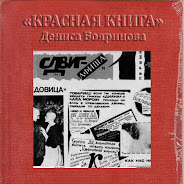



























%20@320.jpg)



.jpg)





















Работает хорошо.
ОтветитьУдалить